Teil 2: Festplattenrekorder VDR 1.6
- Festplattenrekorder VDR 1.6
- Teil 2: Festplattenrekorder VDR 1.6
- Teil 3: Festplattenrekorder VDR 1.6
- Teil 4: Festplattenrekorder VDR 1.6
Zudem gibt es inzwischen einige Ubuntu-User, die ebenfalls den Sid-Zweig des Repositories verwenden - auch wenn Sie hier und da gelegentlich einige Plug-in-Pakete wegen ungelöster Paketabhängigkeiten neu bauen müssen. Unsere VDR 1.6 Live genannte Live-CD können Sie entweder zum Testen Ihrer Konf...
Zudem gibt es inzwischen einige Ubuntu-User, die ebenfalls den Sid-Zweig des Repositories verwenden - auch wenn Sie hier und da gelegentlich einige Plug-in-Pakete wegen ungelöster Paketabhängigkeiten neu bauen müssen. Unsere VDR 1.6 Live genannte Live-CD können Sie entweder zum Testen Ihrer Konfiguration verwenden, wobei auch das Nachinstallieren von Treibern und Plug-ins sowie das Editieren von Dateien möglich ist, oder Sie installieren die Distribution direkt auf Festplatte oder bootfähigem USB-Stick. Verwenden Sie zur Installation den sidux-installer-Button auf dem Desktop und richten Sie zumindest eine Start- (2 GByte sollten es mindestens sein) und eine SWAP-Partition ein. Zudem bietet sich für den VDR-Einsatz eine zusätzliche beliebig große Partition nur für TV-Aufnahmen an.
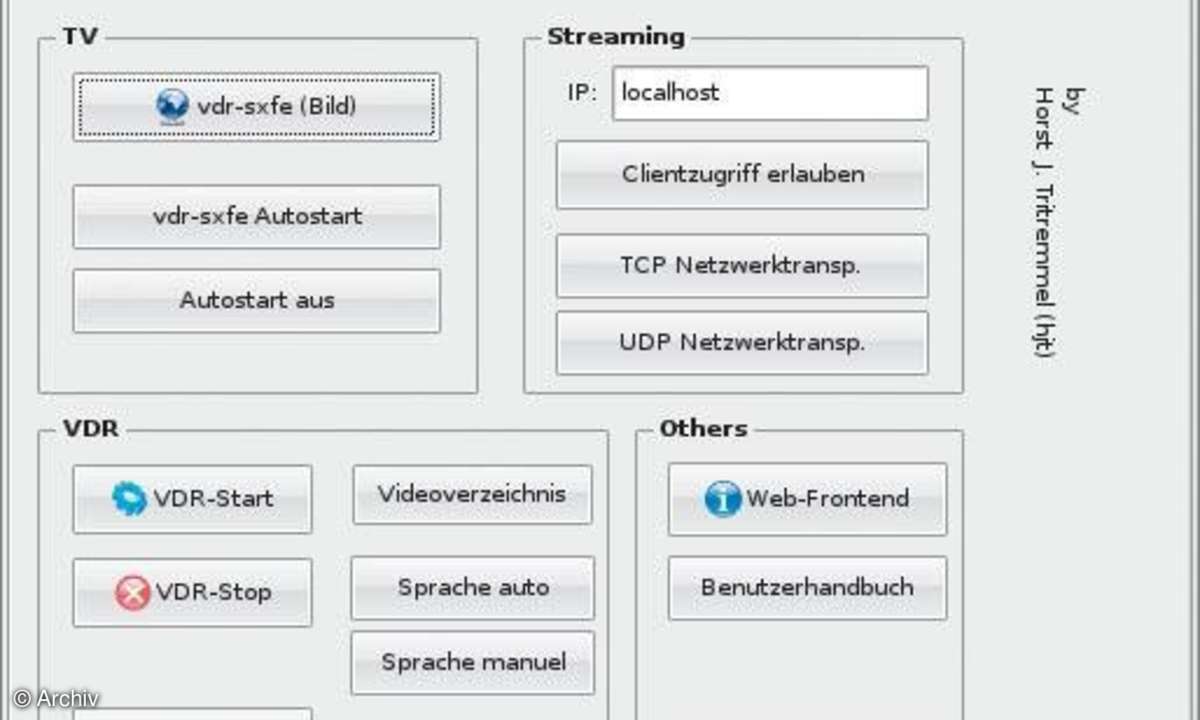
Grundeinstellungen
Bevor Sie ein TV-Bild sehen können, müssen Sie das VDR-Menü über das VDR-Icon auf dem Desktop öffnen. Über den Button Kanalliste wählen Sie die für Ihre Region passende Kanalliste aus. Sollte Ihr Bereich dort nicht zu finden sein, suchen Sie im VDR-Wiki oder dem VDR-Portal nach einer entsprechenden Liste und fügen Sie die gefundenen Daten per Copy & Paste in eine Textdatei namens channels.conf ein, die Sie auf dem Desktop speichern. Kopieren Sie diese anschließend in den Ordner /var/lib/vdr und überschreiben Sie als Root durch vorherigen Aufruf der Befehle su (für Kommandozeilen-Tools) bzw. sux (grafische Tools), bei der Live-CD sudo su, die alte Datei (cp /root/Desktop/channels.conf /var/lib/vdr ). Starten Sie dann VDR über das VDR-Menü neu. Haben Sie das Videofenster über den Button vdr-sxfe (Bild) gestartet, müssten Sie bereits das TV-Bild sehen. Sehen Sie nur ein buntes ruckelndes Wirrwar, sind mit hoher Wahrscheinlichkeit die binären Grafikkarten-Treiber nicht installiert - die Lösung dazu finden Sie auf Seite vier.
Gibt es keine Falschdarstellung, aber aufdem Bildschirm steht nur "No Signal", haben Sie entweder die falsche Kanalliste gewählt, Ihre TV-Karte wird nicht unterstützt, oder Ihre TV-Karte benötigt eine spezielle Firmware für den Betrieb. Was es genau ist, erfahren Sie als Root mit dem Befehlen dmesg, denn es werden die letzten Meldungen vom Kernel angezeigt. Firmware-Files konnten wir aus rechtlichen Gründen nicht mit auf die Live-CD packen, aber Sie können diese nach Installation auf Festplatte selbst herunterladen bzw. erstellen und in den Ordner /lib/firmware kopieren - mehr dazu auf Seite vier. Fehlt der Ton, was Sie schon beim Start von KDE feststellen können, rufen Sie als Root den Befehl alsaconf auf. Speichern Sie danach die aktuellen Audio-Einstellungen mit alsactl store ab. Gehen Sie dann im KDE-Kontrollzentrum unter Sound&Multimedia/Sound-System und stellen Sie sicher, dass ein Haken in Soundsystem aktivieren gesetzt ist.
Überprüfen Sie als Letztes über das Tool Multimedia/KMix die Lautstärkeeinstellungen. Sind alle diese Hürden genommen und der VDR liefert Bild und Ton, können Sie ihn über die auf dem Desktop-Hintergrund und dem VDR-Menü im Reiter Tastaturbelegung angegebenen Tasten steuern und sogar bereits zum Test Sendungen aufnehmen - diese landen dann im Ordner /var/lib/video.00. Halten Sie das Live-Signal an, wird ebenfalls eine Aufnahmedatei angelegt und so lange aufgenommen, bis Sie den automatisch angelegten Timer im Menüeintrag Timer gelöscht haben. Allerdings dürften Sie schnell gemerkt haben, dass die Bildqualität gerade bei Bewegungen nicht sonderlich optimal ist - es sind deutliche Kammartefakte zu erkennen. Gehen Sie im VDR unter Einstellungen/Plugins/xineliboutput und stellen Sie unter Video den Deinterlacer auf tvtime und die Methode auf Greedy 2-frame. Einfacher Modus sollte ebenso auf nein stehen wie Nutze progressive frame flag.
Nie mehr Sendungen verpassen
Es gibt noch eine zweite Möglichkeit, den VDR zu steuern: Über das Web Frontend, das das Plug-in Live zur Verfügung stellt. In den vergangenen Versionen kam das Perl-Skript VDRAdmin zum Einsatz, Live ist jedoch deutlich schneller und bietet einen ähnlichen Funktionsumfang. Das Front-end wird über die Adresse https://{VDR-IPAdresse}:8008 aufgerufen, direkt am VDR also über https://localhost:8008. Der Standard-Benutzername lautet admin, das vorgegebene Passwort live. Sie bekommen über die erscheinende Website nicht nur eine Programmübersicht, sondern können auch Timer anlegen und editieren. Besonders mächtig ist der Menüpunkt Suchtimer: Der empfangene EPG lässt sich nicht nur durchsuchen, sondern Sie können hier auch automatisch eineneinen Timer anlegen lassen, wenn eine bestimmte Sendung Ihren Suchkriterien entspricht. Natürlich können Sie den VDR damit auch fernsteuern.
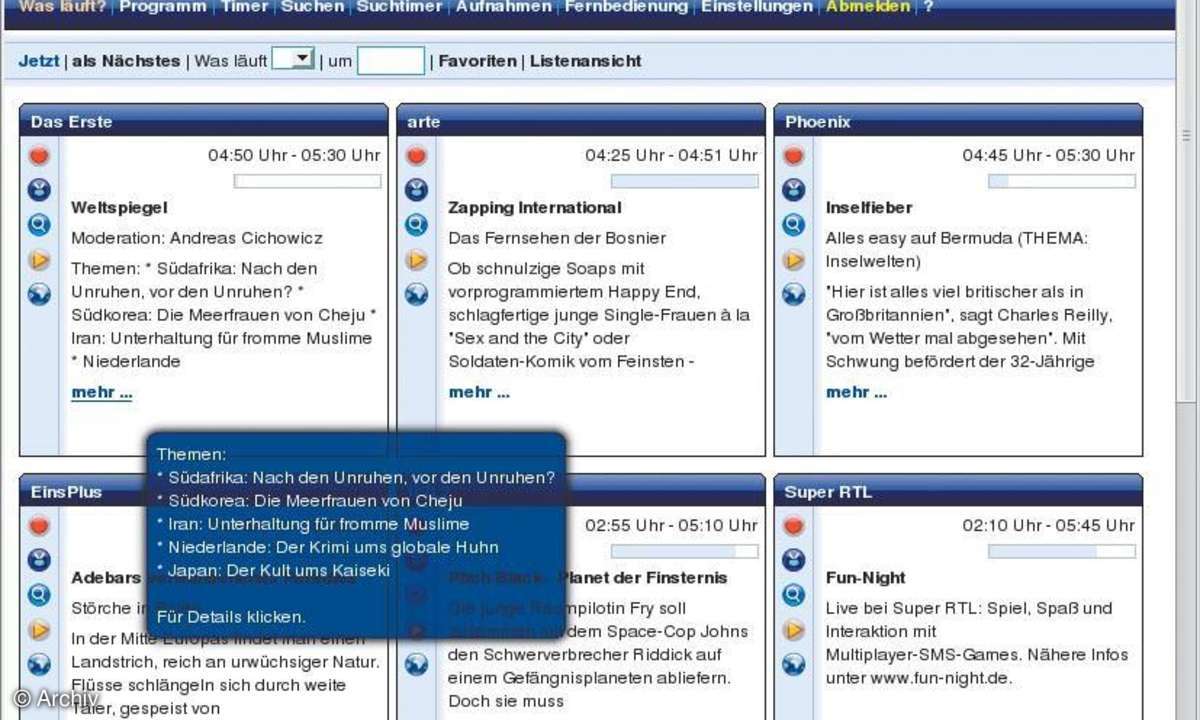
Mehr Plug-ins und Fernbedienung
Der VDR wird mit einer Reihe interessanter Plug-ins mitgeliefert. Weitere Plug ins installieren Sie z.B. über den Paketmanager Synaptic, den Sie in der Startleiste unter System finden: Zuerst über den Aktualisieren-Button die aktuellen Paketdaten herunterladen, dann nach vdr suchen, Plug-in(s) auswählen und auf Anwenden klicken. Danach den VDR neu starten. Konsolen-Jünger durchsuchen das Repository mit apt-cache search {Paketname} und installieren ein Plug-in (nach der Aktualisierung der Repository-Informationen durch apt-get update) mit dem Befehl apt-get install vdr-plugin-{Plug-in-Name}. Wünschen Sie Detailinformationen zur Funktionsweise einzelner Plug-ins, finden Sie eine sehr ausführliche Liste. Eine der ersten zusätzlich installierten Erweiterungen dürfte das Remote-Plug-in sein, das es Ihnen erlaubt, den VDR per Fernbedienung zu steuern. Wenn Sie Glück haben, wird der Infrarot-Empfänger Ihrer DVB-Lösung direkt unterstützt: Installieren Sie das Plug-in, beenden Sie den VDR und starten Sie ihn mit dem Button vdr-sxfe.
Die finalen Schritte und Einstellungsparameter finden Sie auf Seite 3












